42 Caracteristici ascunse iPad 2! (Partea finală), știri utile
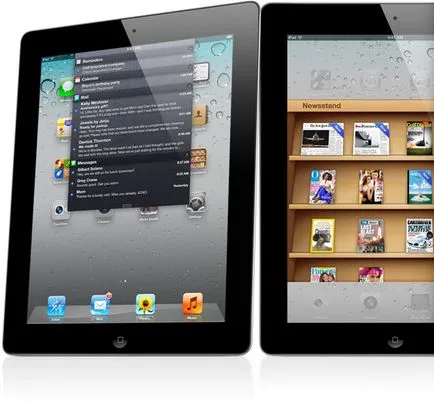
26. Comutator de pe panoul lateral
Vă amintiți că comutatorul original pe panoul lateral al iPad a fost destinat doar pentru a bloca rotirea ecranului? Dar acum puteți selecta setările generale: dacă doriți să comutați la lateral pentru a bloca rotație sau mut.
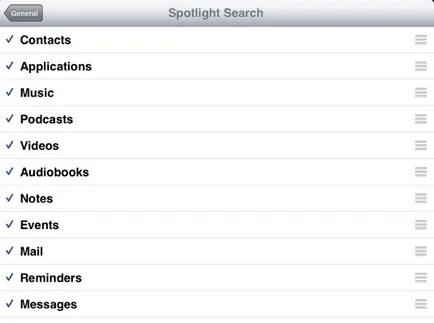
Mergeți la Setări (Setări)> General (Common), apoi faceți clic pe SpotlightSearch, pentru a indica locurile unde trebuie să te uiți de aplicare Spotlight.
28. Localizați sensul cuvântului

Trebuia să se uite în aplicația Dictionary.com (sau altele) valoarea de cuvinte necunoscute? Aceasta a necesitat câteva atingeri și a luat o jumătate de minut, nu-i așa?
Puteți organiza doar un cuvânt, iar când acesta este evidențiat, faceți clic pe Define (determina valoarea) ─ și care este încorporat în dicționar la vârful degetelor!
29. Trimite citit raportul
Vrei să lăsa oamenii să știe când ai citit mesajele lor? Rândul său, citiți rapoarte în fila Preferințe în mesajele (mesaje).
30. Adăugați un subiect la mesaj
Aici este o altă funcție iMessage, deși un pic inutil. Sub Setări din fila Mesaje (Mesaje), puteți adăuga SubjectFields (fire Field) la postul meu. De ce? Este o altă întrebare ...
31. Găsiți textul în Safari
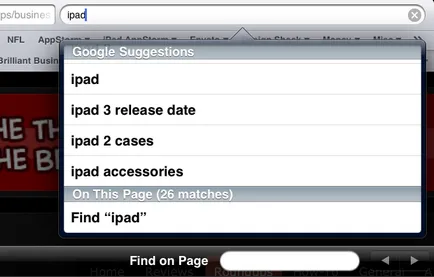
Vrei să găsiți ceva pe pagina web în browser-ul MobileSafari? Ai o astfel de oportunitate!
Pur și simplu tastați cuvântul dorit în bara de căutare, și sub opțiunea veți găsi zona Google OnThisPage (găsi pe această pagină). Această caracteristică nu numai că oferă o listă de cereri similare, dar, de asemenea, făcând clic pe butonul de mai jos, selectați toate aceste cuvinte.
Panoul apare în partea de jos a ecranului, permițându-vă pentru a căuta cu ușurință cuvintele găsite.
32. Load muta achiziționate anterior de aplicare
Se pare că totul este evident, dar de multe ori noi adăugate la aplicațiile pe care le utilizați pentru a trece neobservat. Faceți clic pe fila Achiziționat (achiziții de aplicații), în App Store, pentru a vedea o listă a tuturor aplicații descărcate anterior (plătit sau gratuit) pentru toate dispozitivele. Apoi, pur și simplu apăsați pe pictograma icloud pentru orice aplicație pe care doriți să încărcați iPad-ul ...
33. Utilizare cod promoțional
Dacă ați câștigat vreodată concursul în AppStore, tu, desigur, întrebam ce să facă cu un cod promoțional pentru o mână liberă. Acum puteți utiliza codurile promoționale, inclusiv iTunes carduri cadou direct de pe iPad-ul - conectați în Featuredv App Store și derulați în jos până la sfârșit, faceți clic pe Redeemi descărcați aplicația gratuită!
34. Adăugați informații suplimentare de contact
Puteți adăuga informații suplimentare în profilurile de contact:
• transcriere fonetică a numelui
„Transcriere fonetică a numelui“ și „relație de familie“ poate fi util pentru posibila introducere în viitor a Siri. Dacă adăugați informații în câmpul Zi de naștere, ea va apărea în calendar.
Este evident că puteți foarte ușor să se schimbe aproape fiecare sunet, care publică iPad-ul! Obosit de notificare Bing? Setări de conectare, apoi, în fila General (General), deschideți Sunete (sunete) și să înlocuiască standardul sunete la cele pe care le plac.
Această caracteristică a fost disponibilă încă de la primul iPod. Dacă nu puteți asculta, de exemplu, de frecvență joasă, du-te la setările și selectați stilul egalizator de muzică pe care trebuie să „cum ar fi“.
Puteți limita, de asemenea, nivelul volumului de iPad-ul pentru căști noi și puternice nu sunt asurzite.
37. Editați prezentarea
Du-te la fotografii (foto) în setările și prezentarea funcționarea corectă. Puteți seta afișarea interval de diapozitive (2, 3, 5, 10 sau 20 de secunde), sau deschide repetarea de diapozitive.
38. Modificarea notelor de fonturi

Obosit de font pentru a utiliza atunci când scrieți note? Acum aveți posibilitatea de a alege din trei caractere. Introduceți setările (Setări)> Note (Note) și selectați.
39. Configurarea Dock iPad
Stația de andocare iPad, puteți adăuga 6 poziții - trebuie doar să dețină și trageți, ca de obicei. Doc arată foarte bine în modul peisaj, dar ─ ilizibile în portret.
40. Porniți pe grila de coordonate aparat de fotografiat
Eu fac rareori fotografii la iPad-ul. Dar, dacă utilizați camera pe iPad, este util pentru a permite rețelei să se alinieze poziția camerei atunci când semke.Ved nu doriți să obțineți un „aglomerat“ imaginea, nu-i așa?
Deschideți aparatul foto, apăsați Optionsi marca Grid (grila). Rețineți că această funcție nu este disponibilă pentru camera frontală.
41. Adăugați amestecul de „taste“
Îți place să utilizați TextExpander pe tipul de program în iPad? Dar ai supărat că acestea nu funcționează peste tot? Puteți adăuga o combinație de „taste“ Tastatură secțiunea (Tastatură) în fila General (General) în setările.
Dacă aveți copii, atunci pentru tine ar trebui să fie o secțiune №1! Găsiți-l în fila General (General) în setările. Puteți interzice utilizarea anumitor aplicații, de a interzice de a face modificări și selectați ce conținut poate fi afișat, și care ar trebui să fie ascuns.
Vom fi bucuroși să citească părerea ta despre recenzia noastră! Mulțumesc.